现在这个演讲越来越科技化,大型公司的招聘、产品发布会一般都会以PPT的形式演说,那么今天就来说说怎么制作介绍家乡ppt 如何制作介绍家乡ppt 介绍自己家乡的ppt
工具/原料
电脑一台
POWERPOINT2013软件、Adobe Illustrator CS6
相关矢量素材、关于家乡的特征图片
方法/步骤
1
首先我们准备好上述需要的材料以及工具,相信大家都木有问题的,然后我们打开PPT2013软件,它会自己新建一张幻灯片,如下图所示

2
接着我们删去幻灯片里面的两个文本框——选中文本框——delet,出现下面的界面
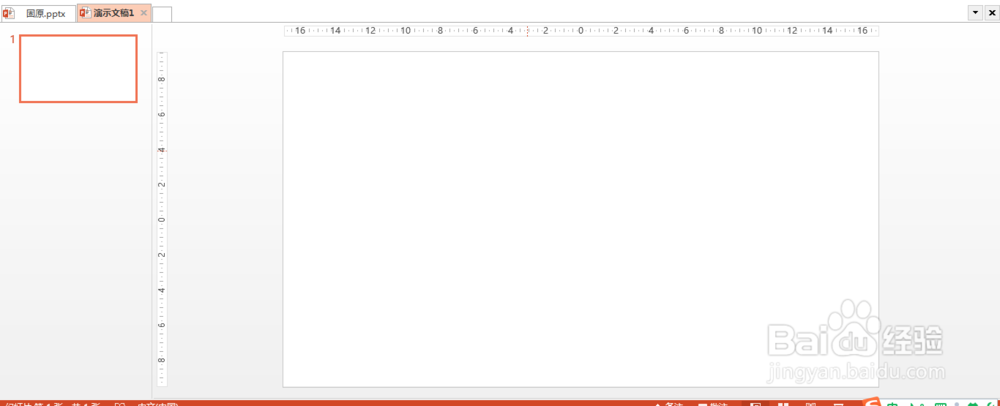
3
紧接着重点开始了,我们在开始——绘图区域内选择矩形绘制矩形图(大小适中),如下图所示

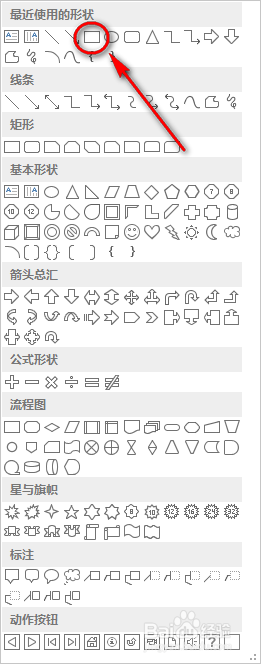
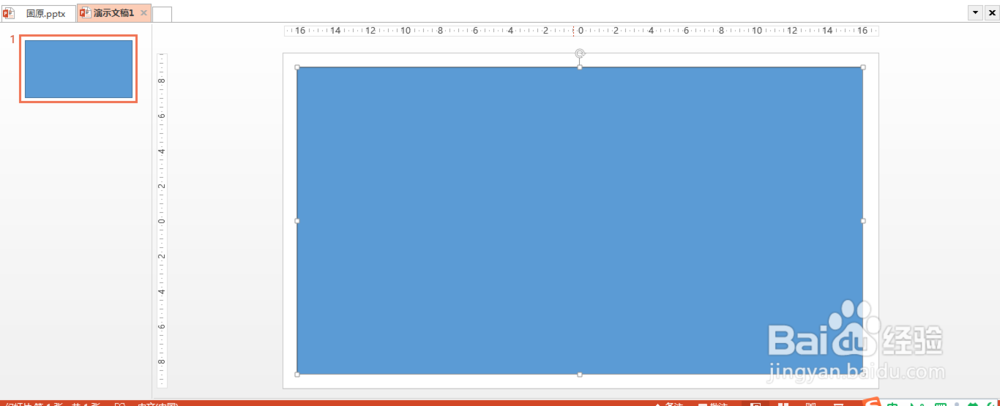
4
在绘制的矩形图中我们右键矩形图——设置形状格式及大小,弹出右面的界面图在填充——无色填充,线条——无线条,其效果图如下所示
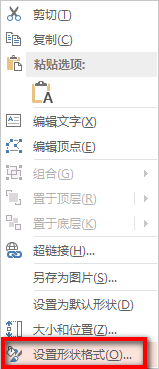
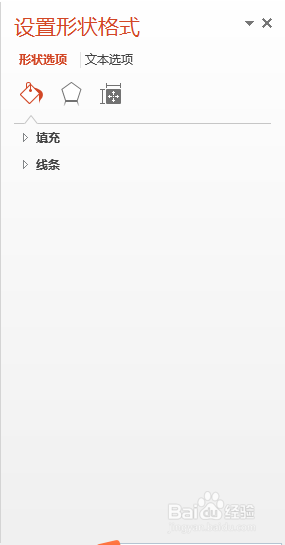
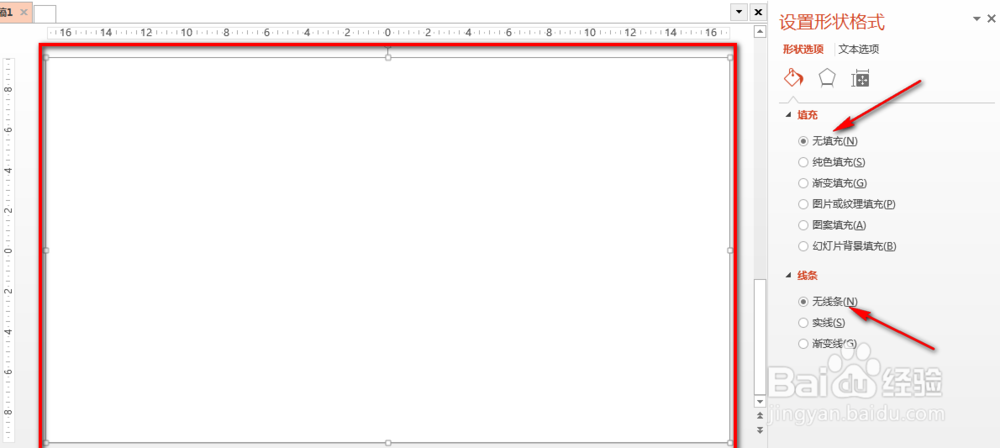
5
下面我们在菜单栏选择插入——图片,选择好我们准备好的家乡元素图片(楼主家在那么远那么远的一个小地方,有座山叫六盘山,所以就以她位背景图片了),那么插入图片后我们按住shift+鼠标来调整图片的大小(这样子调整图片不会变形),如下图所示
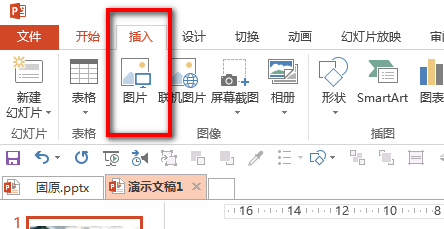
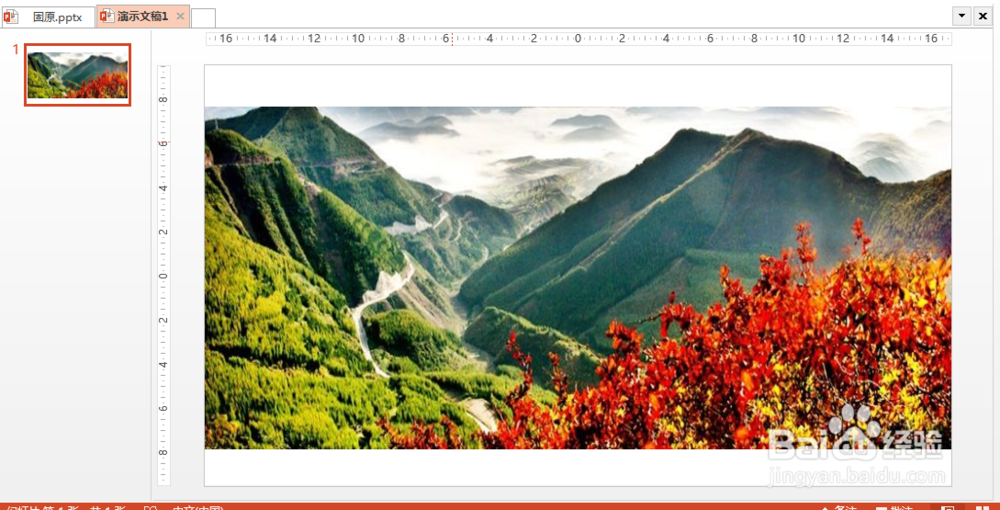
6
那么调整后呢,我们是不是感觉图片很艳丽,我们如果放上文字之类的介绍是不是效果会减小?这样的话就好办了,试想如果加入一层模糊的模板,既能保留特征元素,又能使相关的介绍文字和图表看清楚。
那么接着继续画一个矩形,填充为白色,线条为无边框,最重要的一步就是我们调整透明度,这里我调整的55%
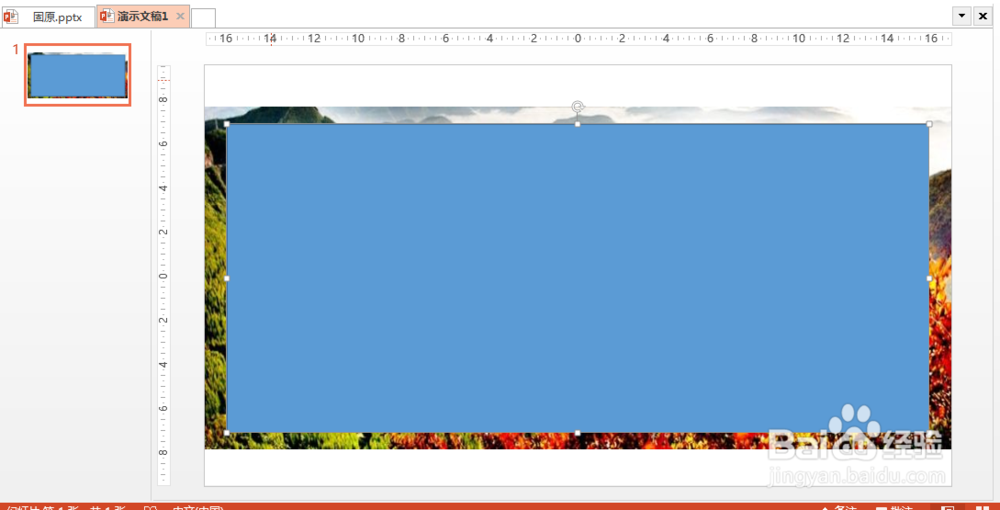
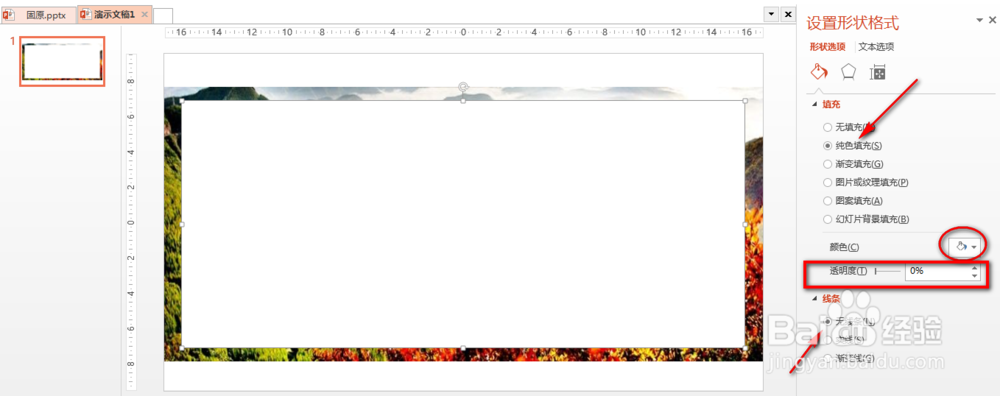
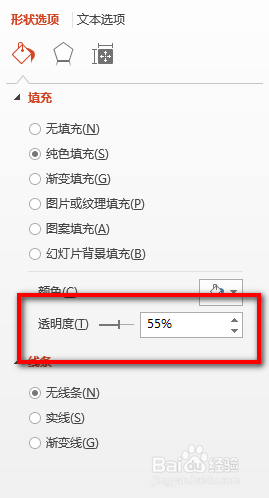
7
这相当于底板我们已经有个雏形了,接下来我们要开始想主色调了(很遗憾,楼主对于配色那是一窍不通,只能确定主色调了,楼主家乡六盘山是红色革命地,接着又接近年关,图个喜庆,用了红色相关的颜色了)。我们给底板上下留了两个白,目的就是封闭起来我们的图片,那么我们就给第3步中的矩形框填充颜色,成品图如下所示
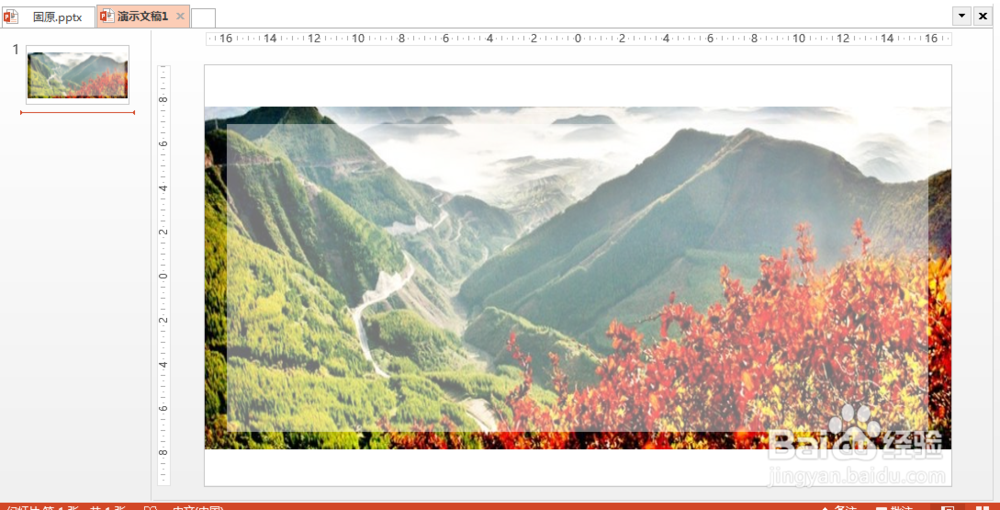
8
因为给上下留了空间,看起来很单调,接下来我们就需要给这两个地方加相关东西,我们给上面加上两个色块(就是矩形框的填充颜色和去边框)以及文本框——构成我们的标题,下边因为是个城市,我们可以选择一个有关城市的主题元素(注意这里不要以图片的形式插入,我们可以去有些素材网站利用关键词找矢量素材)插入,我做的效果图如下所示

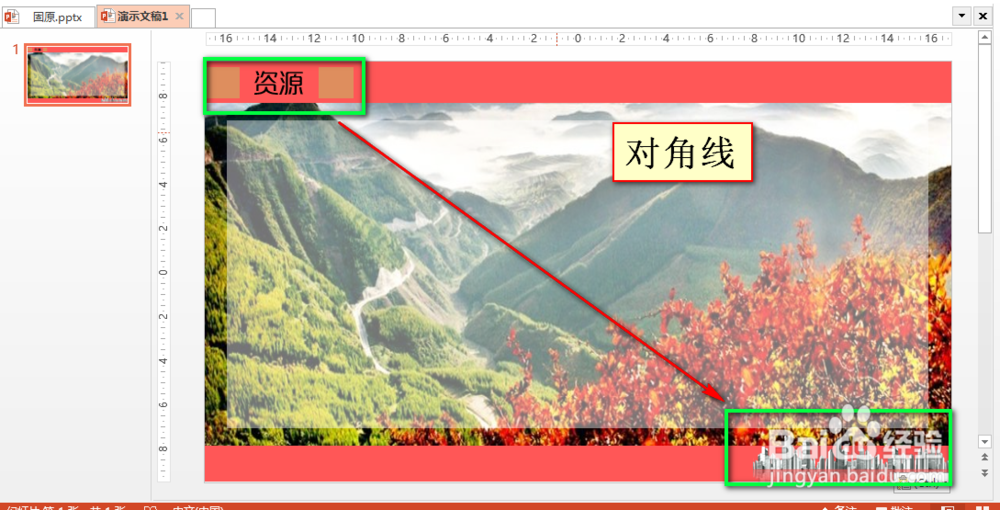
9
这个就相当于内页底板了,至于封面的话我们就不需要给留白加装饰,直接用文字加线条来做个简约的封面,如下图所示。

10
至于最后的结束页,同样利用最简单的矩形、文本框、矢量花纹来结束,效果图如下

11
只要做出一张内页,我们就可以ctrl+c、ctrl+v来粘贴,只需要换里面的文字以及图片了
12
接下来我们看一下整体的效果图

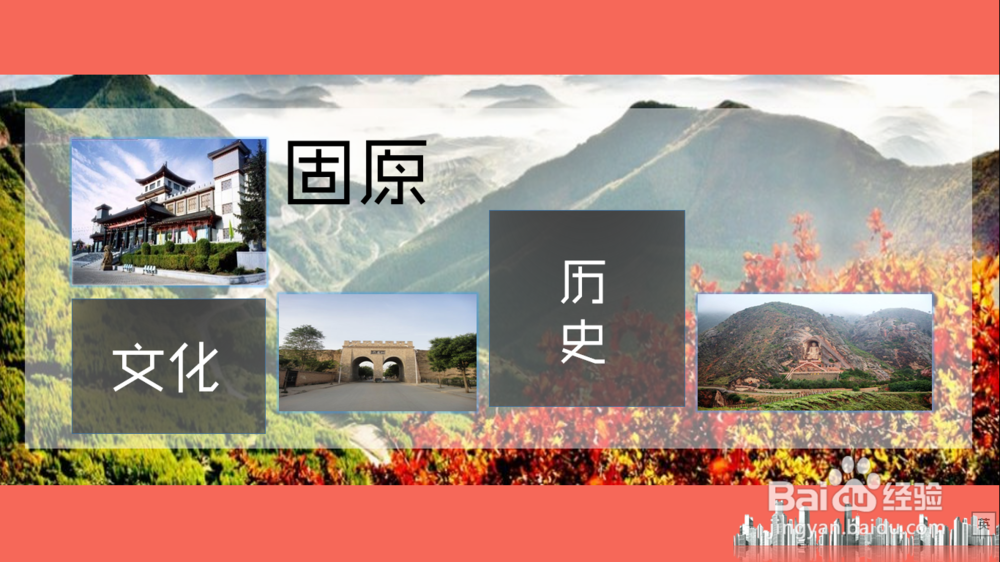






13
快捷键
 END
END注意事项
矢量素材的好处就是不论你怎么放大他都不会变形,可以利用AI导入ppt
注意文字的间距以及对齐方式,字体的话大家需要到网上下载使用了
还有就是特别注意排版,上下左右一定要对齐,各个元素之间的间隔一定要适当或者相同,这样做出来的东西擦灰看着舒服
温馨提示:经验内容仅供参考,如果您需解决具体问题(尤其法律、医学等领域),建议您详细咨询相关领域专业人士。免责声明:本文转载来之互联网,不代表本网站的观点和立场。如果你觉得好欢迎分享此网址给你的朋友。转载请注明出处:http://www.i7q8.com/zhichang/11779.html

 微信扫一扫
微信扫一扫  支付宝扫一扫
支付宝扫一扫 
